– совмещать на одном экране календари нескольких ваших сотрудников;
– автоматически, с помощью специально настроенного пользовательского представления, отбирать все встречи сотрудника по какому-либо проекту, направлению, области деятельности, копировать их в Excel и анализировать количественно;
– видеть календари друг друга, автоматически планировать совещания.
Правила работы
1. Разделите задачи на гибкие, жесткие, бюджетируемые.
2. Используйте повторяющиеся встречи и многодневные события.
3. Вносите жесткие и бюджетируемые задачи в календарь, гибкие – в панель задач. Жесткие выделяйте синим цветом, бюджетируемые – зеленым.
4. Оставляйте не менее 40% времени в резерве.
5. Корректируйте планы в зависимости от обстоятельств.
Для работы вне офиса синхронизируйте календарь с мобильным телефоном или распечатайте его.
6. Используйте точно определенные ключевые слова для каждого проекта и направления.
Руководителю
Раздел «Задачи» позволяет:
– автоматически получать информацию о прогрессе в выполнении задач;
– видеть задачи сгруппированными по различным признакам: людям, проектам, направлениям, срокам, а также распечатывать эти списки задач к нужным событиям;
– автоматизировать отчетность по исполнению;
– анализировать все выполненные задачи.
Правила работы
1. Определите 5—7 ваших основных контекстов.
2. Сгруппируйте задачи в панели задач по контекстам с помощью категорий.
3. Настройте автоматическое выделение приоритетных задач красным цветом.
4. Гибкие задачи на сегодня относите к категории «1-День», на неделю – «1-Неделя».
5. Просматривайте категорию «1-Неделя» раз в день, наиболее актуальные задачи переносите в категорию «1-День».
6. Используйте оповещение для немногих задач, требующих напоминания о себе в строго определенный момент.
7. Настройте автоматическое удаление выполненных задач из панели задач с целью их дальнейшего анализа.
Руководителю
Раздел «Контакты» позволяет:
– создать в вашей команде четкое понимание того, кто чем занимается;
– создать базу контактов организаций, с которыми ассоциированы контакты важных для вас сотрудников этих организаций;
– при отсутствии специализированного CRM-решения – организовать его с помощью общих папок контактов на Microsoft Exchange Server, с доступом к ним из Outlook, а также интегрировать с системой бухгалтерского и товарного учета в 1С.
Правила работы
1. Фиксируйте контактную информацию сразу.
2. Обязательно отмечайте в контакте Outlook обстоятельства знакомства.
3. Находите нужного человека по ключевым словам либо сгруппировав контакты по категориям.
4. Кроме общих тематических категорий пользуйтесь специальными категориями для контактов.
5. Связывайте ваши встречи, задачи, заметки и т.д. с соответствующими контактами.
6. Находите все действия, связанные с контактом, на вкладке «Действия» в окне этого контакта.
Руководителю
Электронная почта в Outlook позволяет:
– автоматизировать назначение друг другу встреч и задач;
– более эффективно корректировать взаимные планы и управлять делегированными задачами;
– анализировать переписку с клиентами и партнерами, получать полную историю взаимодействия с ними;
– стандартизировать типовые письма, отправляемые вашим клиентам и контрагентам;
– организовывать автоматизированные голосования по электронной почте.
Правила работы
1. Определите режим проверки почты и ежедневный бюджет времени на работу с ней.
2. Настройте автоматическую фильтрацию почты.
3. Во «Входящих» держите не более 10—15 писем.
4. Письма, содержащие задачу для вас, помечайте флажком «К исполнению».
5. Письма, по которым необходимо принять решение или отследить исполнение, сразу помещайте в
папки «1-Контроль» и «7-Контроль»; просматривайте папку «1-Контроль» ежедневно, «7-Контроль» – еженедельно.
6. Отработанные письма переносите в архивные папки. Для выборки писем пользуйтесь папками поиска.
7. Настройте автоматическое выделение цветом важных входящих сообщений.
8. Определите корпоративные стандарты для почты.
Руководителю
Раздел «Дневник» позволяет:
– узнать, на что вы (и ваши сотрудники) тратите рабочее время;
– реалистично планировать бюджет времени на различные задачи и направления на основе данных хронометража;
Читать дальше
Конец ознакомительного отрывка
Купить книгу
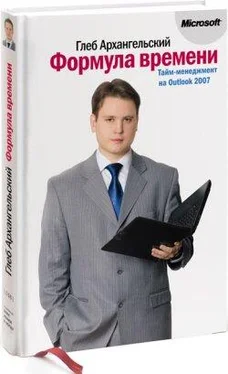







![Глеб Архангельский - Время [Большая книга тайм-менеджмента] [litres]](/books/406390/gleb-arhangelskij-vremya-bolshaya-kniga-tajm-thumb.webp)



